Szöveg és táblázatok betűrend szerinti rendezése a Microsoft Word programban
Microsoft Iroda Microsoft Word Termelékenység Hős / / March 19, 2020
Utoljára frissítve:
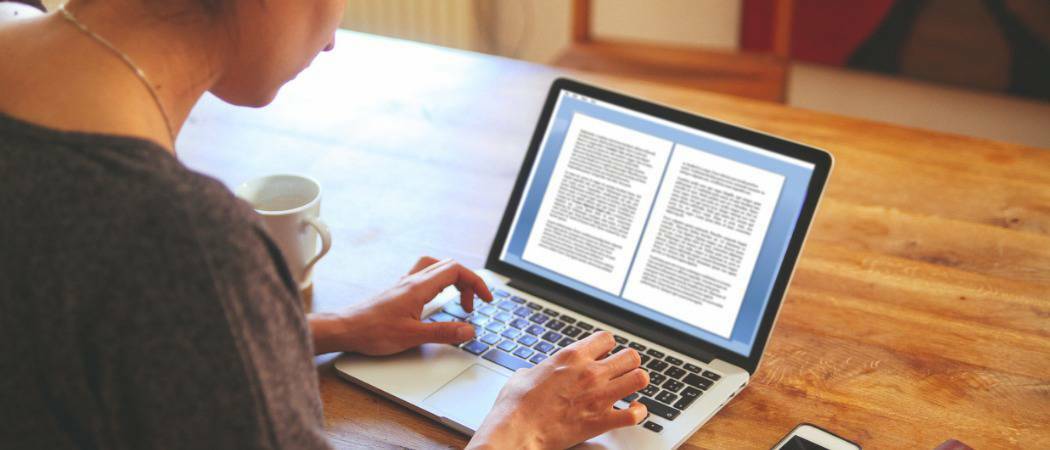
A Microsoft Word lehetővé teszi a szöveg és a táblák ábécé szerinti rendezését. Ez a cikk ismerteti, hogyan működik, és a teendőket.
A Microsoft Word-ben a listák létrehozása egyszerű - a listák szervezése kissé trükkösebbnek tűnhet. Ugyanakkor, mint az Excel, a Wordben található a „Sort A-Z” opció is, amely lehetővé teszi a szöveg könnyű rendezését ábécé szerinti rendezés alapján.
Ez a szolgáltatás, amelyet részletesen áttekintünk, lehetővé teszi a szöveg ábécé sorrendjét növekvő vagy csökkenő sorrendben. Ez akkor működik, ha a szöveget bekezdésekben vagy táblába csoportosítják. Kész? Vessen egy pillantást arra, hogyan működik.
Hogyan lehet ábécézni a listákat vagy a bekezdéseket a Wordben?
Tegyük fel, hogy van egy listája az országoknak egy nyitott Word-dokumentumban. Betűrendben történő rendezéshez válassza ki őket a billentyűzet segítségével, vagy nyomja meg a gombot Ctrl + A a billentyűzeten, hogy automatikusan kiválassza a szöveget.
Megjegyzés: Nem számít, ha a Word-dokumentum szövege külön mondatokban, bekezdésekben vagy listában jelenik meg - a Word ugyanazt kezeli.
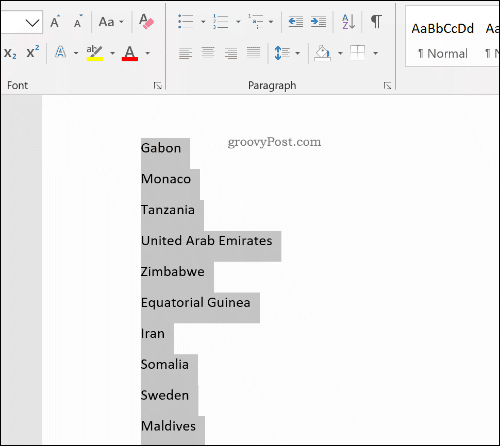
A szalagsorban nyomja meg a gombot itthon fület. Innentől a kiválasztott szöveggel kattintson a gombra Rendezés gomb nyissa meg a Szöveg rendezése beállítások párbeszédpanel.
Az Rendezés gomb A és Z betűkkel egy lefelé mutató nyíl mellett van.
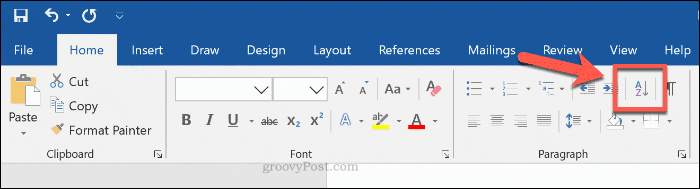
Ban,-ben Szöveg rendezése opciók mezőben győződjön meg arról, hogy a bekezdések lehetőséget választja a legördülő menüből a Sorrend szakasz. Alatt típus, győződjön meg arról, hogy Szöveg van kiválasztva a legördülő menüben. A-Z szerinti rendezéshez kattintson a gombra növekvő választógomb, vagy Csökkenő a szöveg Z-től A-ig történő rendezéséhez
kettyenés rendben a szöveg ábécévá tételéhez a kiválasztott lehetőségekkel.
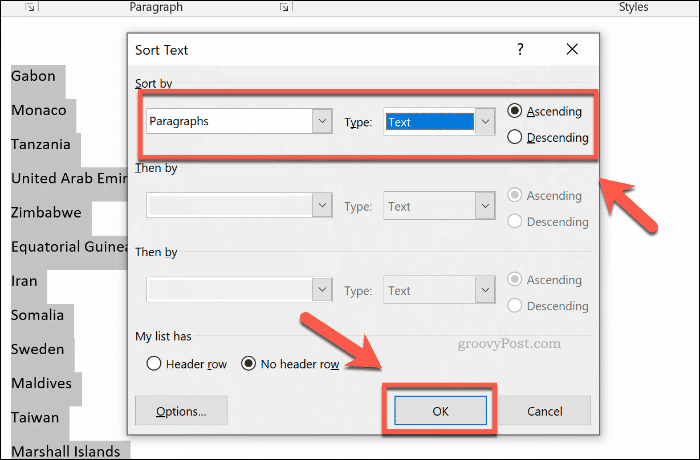
Ha a választott beállítások helyesek voltak, akkor a kiválasztott szöveget az Ön igényei szerint rendezzük. Ez ábécé sorrendben lesz A-tól Z-ig (vagy Z-től A-ig), a választott opciótól függően.
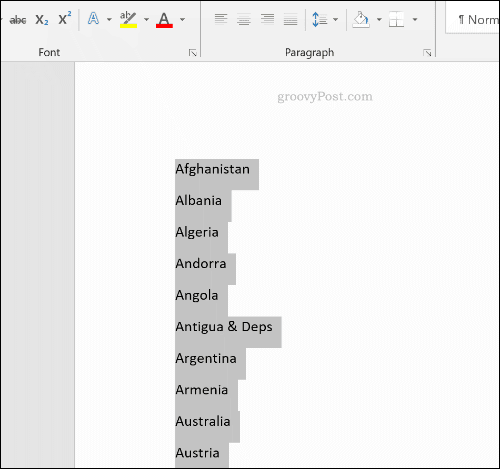
A folyamat visszavonásához nyomja meg a gombot visszavonás gomb a bal felső sarokban, vagy a gomb megnyomásával Ctrl + Z a billentyűzeten.
Hogyan lehet ábécézni a táblázatokat?
A Word rendezési beállításaival felhasználhatja a táblázatba csoportosított szövegek ábécéjét is. Mint a nem csoportosított szövegek esetében, ezt ábécé sorrendben állhat növekvő vagy csökkenő sorrendben.
Ehhez szükség van egy táblára, amely tartalmaz egy szöveget egy vagy több oszloppal a Word dokumentumban. A rendezés megkezdéséhez válassza ki a táblázat tartalmát. Kattintson a szalagsorban itthon, majd kattintson a Fajta gombot a Szöveg rendezése opció párbeszédpanel.
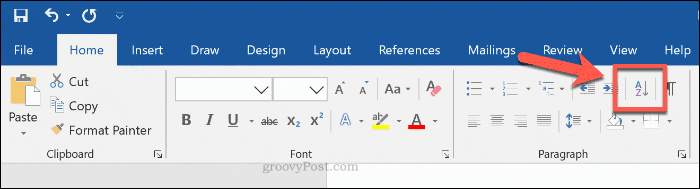
Ebben a példában feltételezzük, hogy van egy országra vonatkozó táblázat. A táblázat három oszlopból áll: országnevek, különféle nagyobb városok neve és e városok népessége.
Ban,-ben Szöveg rendezése opció mezőben ki kell választania az első oszlopot, amelyet a Sorrend opciók mezőbe. Ebben a példában a következőket választottuk: Országok oszlop a legördülő menüből.
Az országnevek ábécé sorrendbe történő rendezéséhez válassza a lehetőséget Szöveg tól típus legördülő menü. Alatt használata szakaszban válassza a bekezdések választási lehetőség. választ növekvő A-tól Z-ig rendezni, vagy Csökkenő Z-től A-ig
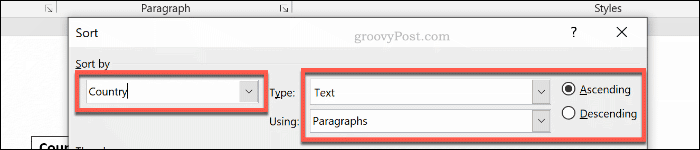
Hozzáadhat egy második osztályozási szintet is. Ez lehetővé tenné az országok ábécé szerinti rendezését, amelyet egyfajta fővárosi név követ.
Ehhez válassza ki a táblázat második oszlopát a sorba rendezéshez Aztán opció legördülő menüje. Ebben a példában a következőket választottuk: Város oszlop. Győződjön meg róla, hogy kiválasztja Szöveg és bekezdések tól típus és használata legördülő menük. Választ növekvő vagy Csökkenő A-tól Z-ig (vagy Z-től A-ig) válogathat.
A válogatás harmadik rétegét a második alatt is elvégezheti Aztán oszlop, ha szeretné. nyomja meg rendben hogy elkészítse a táblázatát, amint készen áll.
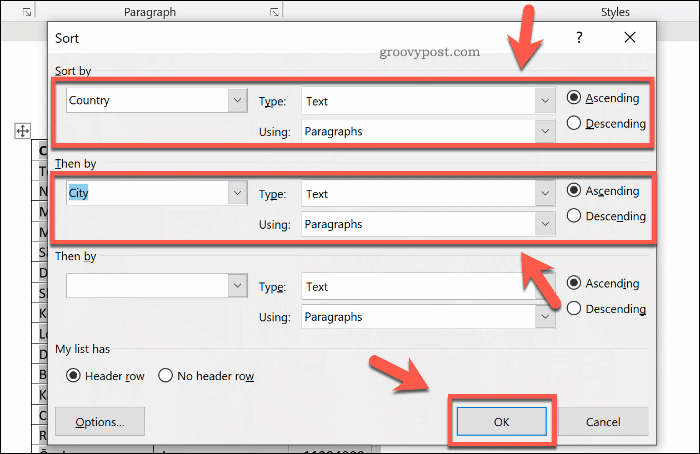
A táblázat növekvő vagy csökkenő sorrendben ábécé lesz, egy vagy több oszlopban, a választott lehetőségektől függően.
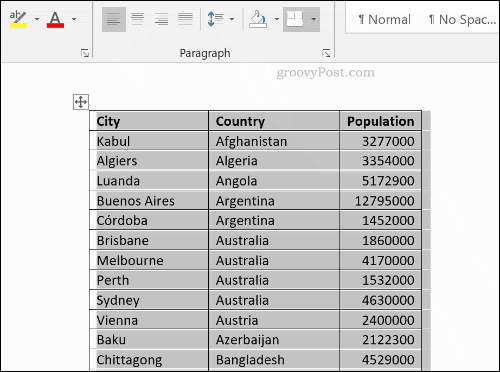
megnyomni a visszavonás gomb a bal felső sarokban, vagy nyomja meg a gombot Ctrl + Z szükség esetén visszavonhatja a folyamatot.
A Microsoft Word dokumentumok szervezése
Miután tudta, hogyan kell ábécébe állítani a Word-ben, tudja, hogyan kell folyamatosan szerveződni. Használhatja bevásárló listák létrehozásához vagy például a legfontosabb feladatok tetején tartózkodáshoz.
Ha Word-t használ az életed megszervezéséhez, gondoljon bele építőelemek használata a Word-ben hogy gyorsan létrehozhassa a közös dokumentumokat sablonokból. Miután kinőtte a Szót, gondoljon rá a ToDoist segítségével vagy egy másik élettervező.
